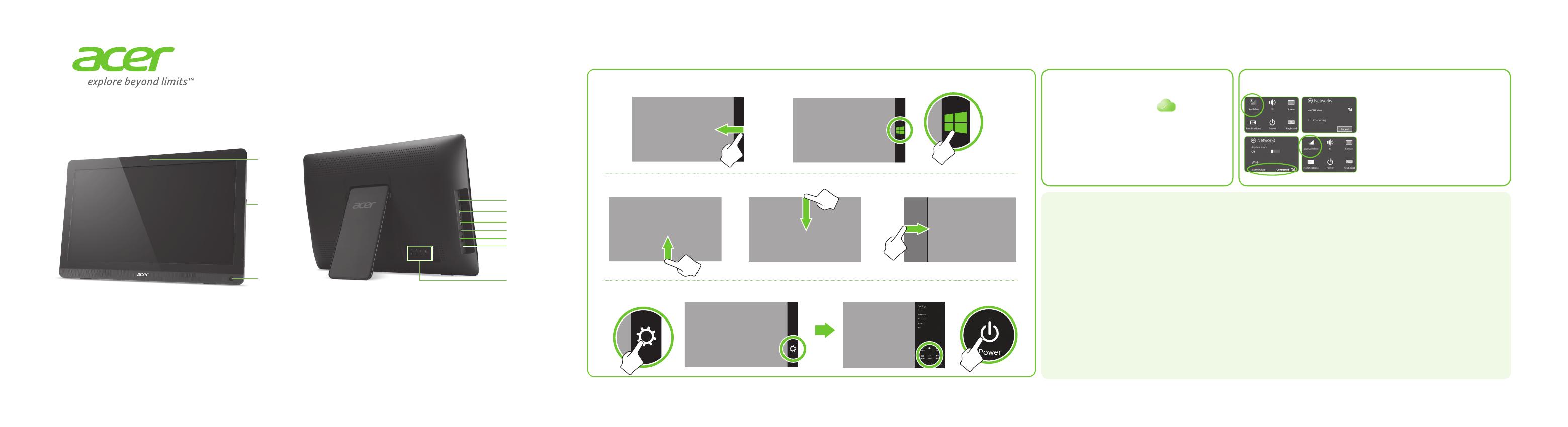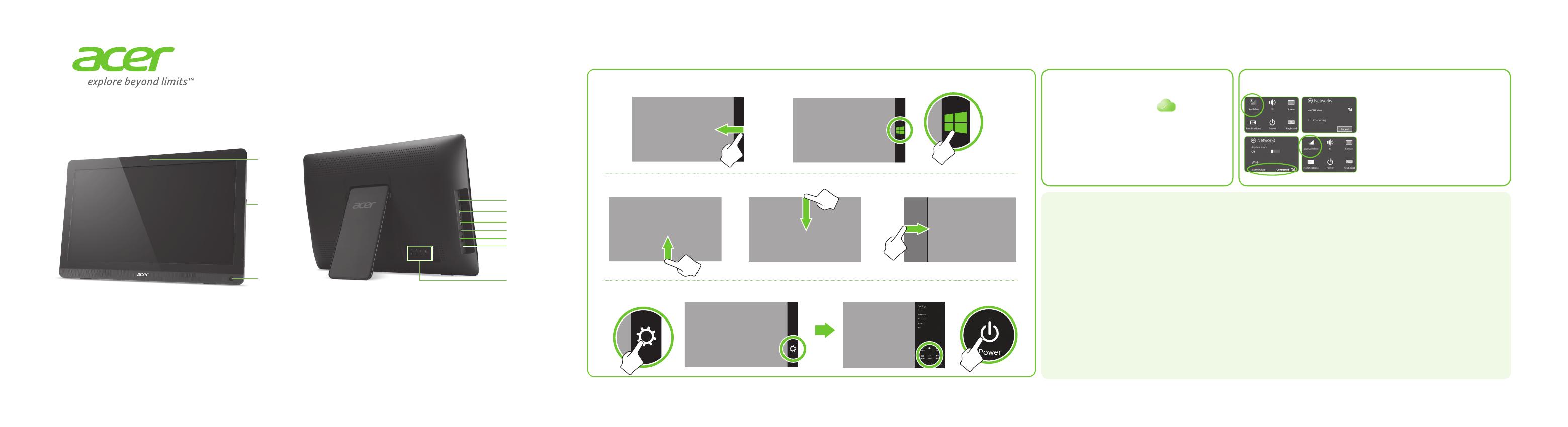
Webcam
Ein/Aus-Taste
DVD/CD-
Laufwerk
Medienkartenleser
Audio-Kombianschluss
USB-Anschlüsse
(Zahl kann sich
unterscheiden)
USB 3.0 Anschluss
USB 3.0 Anschluss
Netzwerkbuchse
Netzkabelbuchse
Die Informationen in diesem Poster beziehen sich nur auf Windows-Plattformen. Andere Betriebssysteme unterstützen möglicherweise nicht alle
aufgelisteten Features.
Erste Schritte mit Windows 8.1
Zugriff auf die Charms Öffnen der Startseite
Computer ausschalten
App schließen Wechseln zwischen AppsKontextmenü
Für eine Acer ID anmelden und
Externe Acer-Dateien aktivieren
Öffnen Sie Acer-Portal von der
Startseite aus.
Drei tolle Gründe für eine Acer ID:
• Aus der Ferne auf Ihren PC von Ihren anderen Geräten
mit unserer kostenlosen Externe Acer-Dateien App
zugreifen
• Die neuesten Acer Angebote und
Produktinformationen erhalten
• Ihr Acer Gerät für Garantiedienste registrieren
Zugriff auf ein Drahtlos-Netzwerk
Öffnen Sie die Charms-Leiste, indem Sie
vom rechten Rand des Bildschirms zur Mitte
wischen. Tippen Sie auf Einstellungen.
Tippen Sie auf das Symbol Verfügbar, um eine
Liste mit verfügbaren WLAN-Netzwerken
anzuzeigen. Tippen Sie auf ein WLAN-
Netzwerk, um eine Verbindung herzustellen.
Geben Sie bei Bedarf ein Kennwort ein.
Hinweis:
Tippen Sie in das Textfeld, um die virtuelle
Windows-Tastatur aufzurufen. Sie können dafür
auch auf das Symbol für die Fingereingabe-Tastatur
in der Systemleiste tippen.
Acer Recovery Management
Das Acer Recovery Management ermöglicht Ihnen die Erstellung einer Wiederherstellungsdisk zur Wiederherstellung oder zur
erneuten Installation von Anwendungen und Treibern. Starten Sie Acer Recovery Management, indem Sie das Programm von
der Acer-Programmgruppe in Apps ausführen order indem Sie unter Start einfach „Recovery“ eingeben. Sie können das System
wahlweise von einem Standardabbild wiederherstellen oder die Applikationen und Treiber erneut installieren. Befolgen Sie die
Anweisungen auf dem Bildschirm, um diesen Vorgang fertigzustellen.
• Geben Sie „
Recovery
“ unter
Start
ein und klicken Sie auf
Acer Recovery Management
.
Benutzerhandbuch
Für weitere Informationen dazu, wie Ihnen Ihr Computer helfen kann, noch produktiver zu arbeiten, lesen Sie bitte das
Benutzerhandbuch. Das Benutzerhandbuch kann von der folgenden Acer Support Webseite heruntergeladen werden:
•
http://go.acer.com/?id=17883
Weitere Informationen über die Nutzung von Windows 8.1 finden Sie unter:
• Windows 8/8.1 Anleitungen:
www.acer.com/windows8-tutorial
• Support FAQs:
www.acer.com/support
Das Benutzerhandbuch enthält wichtige behördliche Hinweise hinsichtlich Gesundheit und Sicherheit.
Lesen Sie diese bitte sorgfältig durch.